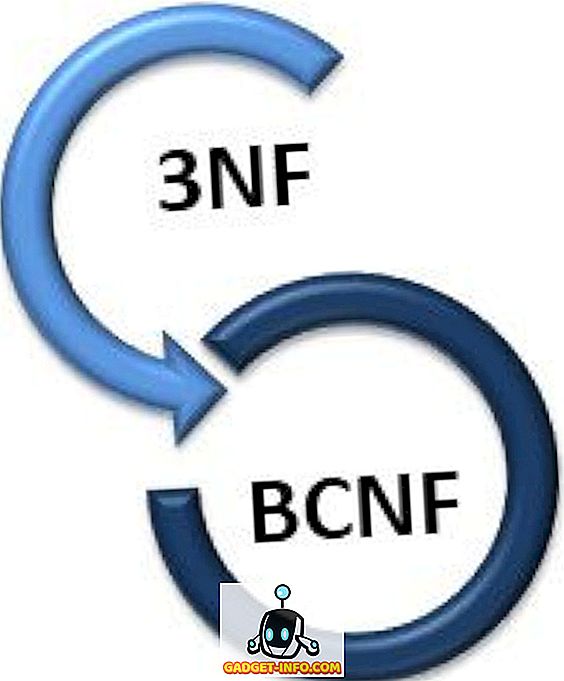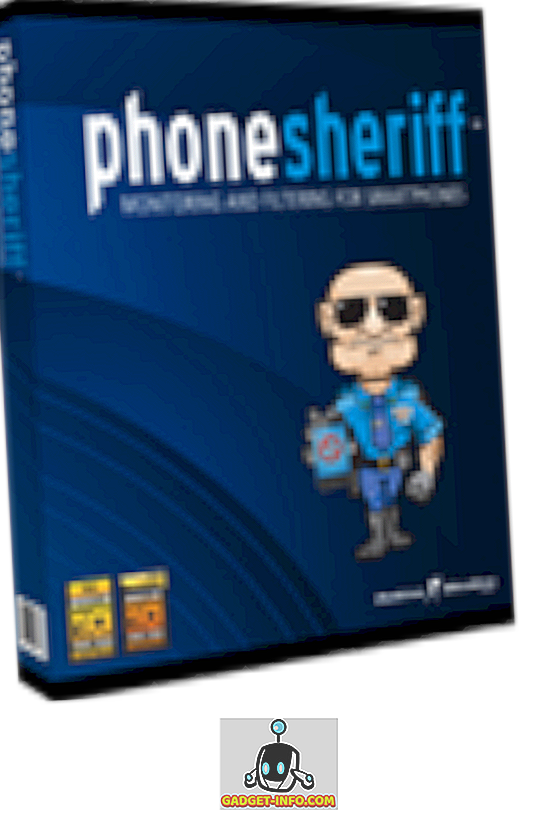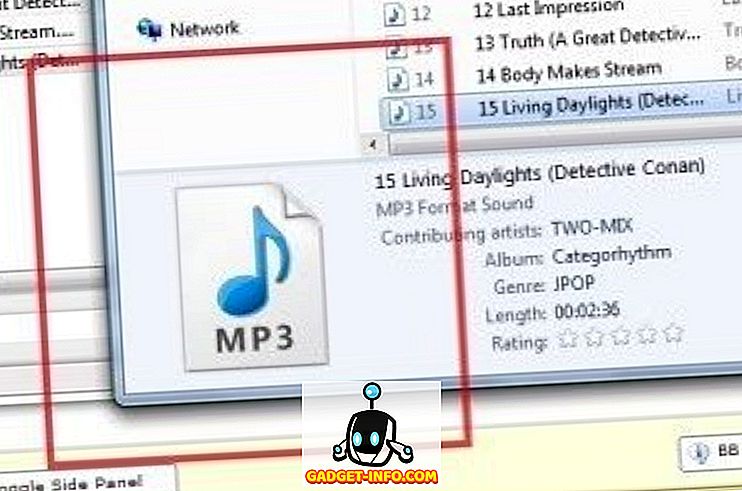Con el lanzamiento final de macOS Sierra a la vuelta de la esquina, hubo una serie de betas, tanto de desarrolladores como de público, lanzadas por Apple. Estos betas nos ofrecen una idea de lo que deberíamos esperar de la versión final de la tan esperada iteración de OS X: macOS Sierra. Si bien el nombre es definitivamente un gran cambio en el último sistema operativo, lo que hace que la convención de nomenclatura sea coherente en todos los dispositivos Apple, hay muchas nuevas características y cambios en la nueva actualización.
Hemos curado una lista de cinco de las mejores cosas nuevas que puedes hacer en macOS Sierra, cuando lo tengas en tus manos este otoño. Sigue leyendo para familiarizarte y entusiasmarte con la próxima actualización del sistema operativo de tu querido Mac.
1. Usa el modo Imagen en imagen de Safari con videos de YouTube
La característica que ha sido muy aclamada en todo el Internet es que Safari finalmente obtiene las capacidades de imagen en imagen, para las cuales los usuarios tenían que usar una aplicación de terceros. El único problema con esta función fue que no estaba disponible para ser utilizada con videos de YouTube. Sin embargo, hay un método oculto que puede permitirle ver videos de YouTube en Safari utilizando el modo Imagen en imagen. Para utilizar el modo Imagen en imagen con videos de YouTube, simplemente siga los pasos a continuación:
1. Inicie Safari y vaya a YouTube, y reproduzca un video de YouTube de su elección.

2. Realice un clic derecho (toque con dos dedos) en el video, que abrirá un menú en el video.

3. Haz otro click derecho sobre el video. Ahora verá otro menú con la opción de habilitar el modo Imagen en imagen para el video de YouTube.

4. Simplemente haga clic en él y el video de YouTube se reproducirá en el modo Imagen en imagen en su Mac. Puede colocar esta ventana en cualquier esquina de su pantalla y se ajusta automáticamente en su lugar. Genial, ¿verdad?

2. Coloque la imagen en la ventana de imagen en cualquier lugar de la pantalla
Si bien tiene sentido que el video Picture in Picture se coloque en la esquina de la pantalla, a veces es posible que lo desee en otro lugar. Desafortunadamente, arrastrar la ventana alrededor de la pantalla no le permitirá hacerlo. Puedes probarlo. Arrastre la ventana Imagen a imagen en cualquier lugar de la pantalla y cuando suelte el mouse, la ventana se ajustará automáticamente a la esquina más cercana.
Sin embargo, existe una forma de colocar la ventana Imagen en imagen en cualquier lugar de la pantalla. Simplemente siga las instrucciones a continuación para lograr esto:
Reproduce cualquier video en modo Picture in Picture . Luego, presione Comando y arrastre la ventana Imagen dentro de la imagen a la ubicación deseada, y la ventana permanecerá allí.

3. Siri en Mac
Siri finalmente llegó al Mac con macOS Sierra, pero ¿qué puede hacer? Sometimos a Siri a un montón de pruebas y diferentes escenarios en los que alguien podría querer usar a Siri para ayudarlos, y finalmente hemos creado las siguientes funciones de Siri que harán su vida más fácil en la Mac.
- Siri puede ayudarte a encontrar archivos y carpetas en tu Mac :
Simplemente puede pedirle a Siri que busque archivos y carpetas en su Mac, siempre que sepa cómo se llaman. Los usuarios también pueden pedir a Siri que encuentre documentos basados en un marco de tiempo. Por lo tanto, uno podría preguntarle a Siri algo como " Encuentra mis archivos ", y Siri lo hará. Aún mejor, Siri puede responder consultas cruzadas basadas en el contexto. Por lo tanto, puede hacer otra consulta diciendo " Solo los creados la semana pasada", y se le presentarán los archivos que se crearon en la última semana.

- Siri puede encontrar imágenes en tu biblioteca de fotos:
También puede pedirle a Siri que busque fotos de su biblioteca de fotos, y Siri lanzará fotos con los resultados mostrados.

- Siri también puede encontrar imágenes fuera de la web:
Puede usar Siri para buscar imágenes de la web, y los resultados se muestran claramente. Aún mejor, simplemente puede arrastrar y soltar imágenes de los resultados de búsqueda directamente en una aplicación como Notas, Páginas, Correo, etc.

- Siri también puede obtener resultados deportivos:
Siri también puede dar resultados para los principales equipos deportivos, en los principales torneos. Por ejemplo, puedo preguntarle a Siri cuando el Manchester United jugó su último juego, y rápidamente me dará el resultado. La mejor parte es que puedo agregar este resultado a mi centro de notificaciones como un widget y recibir información sobre cualquier cambio.

4. Portapapeles universal
Con macOS Sierra, Apple también ha agregado otra gran característica nueva: Universal Clipboard. Lo que esto hace es que permite a los usuarios copiar texto, imágenes, etc. en un dispositivo Apple, y los datos copiados se pueden pegar en cualquier otro dispositivo Apple que haya iniciado sesión con la misma ID de iCloud. La función utiliza iCloud para sincronizar los datos del portapapeles entre dispositivos, por lo que existe la posibilidad de retraso.
Lo que pasa con una característica como esta, es que los usuarios probablemente no saben que la necesitan, hasta que la usan. Claro, mucha gente ya quería que tal característica se implementara de forma nativa en el ecosistema, pero la mayoría no se dio cuenta de la necesidad (o la utilidad) de tal característica hasta que la experimentaron, de primera mano. El portapapeles universal abre nuevas posibilidades en la forma en que utiliza sus dispositivos Apple. Permite compartir fácilmente texto, enlaces, etc. Simplemente puede copiar un enlace en su computadora portátil y pegarlo en su iPhone (y viceversa), lo que facilita el intercambio de URL. Obviamente, esto se aplica a texto estándar, imágenes y videos también. Cualquier cosa que pueda copiar y pegar en un dispositivo Apple, también se puede pegar en otro dispositivo Apple.
5. Almacenar carpetas de escritorio y documentos en iCloud
Apple habló extensamente sobre las características de optimización de almacenamiento que vienen a la Mac en la WWDC 2016. Una de las características de optimización de almacenamiento disponibles en macOS Sierra, es la capacidad de los usuarios para almacenar sus carpetas de Escritorio y Documentos en la nube . ¿Cómo ayudaría esto? Para empezar, esto significa que su Escritorio y Documentos están disponibles en cada dispositivo que se haya conectado a iCloud. ¿Creó un archivo en casa y lo guardó en su escritorio? No necesita enviarlo por correo electrónico ni llevarlo en un dispositivo de almacenamiento externo. Simplemente estará disponible en tu Mac, iPhone y iPad, todo por sí mismo.
Otra gran cosa sobre la forma en que Apple ha implementado esta función, es que si el espacio de almacenamiento en su dispositivo es bajo, su Mac eliminará automáticamente las copias locales de los archivos más grandes y menos utilizados de su sistema, y los guardará solo en iCloud . En mi opinión, esto es genial. No todos hacen tareas de limpieza regulares en su escritorio, por no hablar de la carpeta Documentos (el mío parece material de pesadillas), y esta característica ayudará enormemente a optimizar el almacenamiento en sus dispositivos.
Nota: si usted mismo elimina un archivo o carpeta de las carpetas sincronizadas de iCloud, se eliminarán de todos sus dispositivos. Así que asegúrate de hacer siempre copias de seguridad de los datos importantes.
MacOS Trucos de Sierra: aumenta tu productividad en Mac
Estas fueron las 5 mejores cosas nuevas que puedes hacer en tu Mac, y hay muchas otras características nuevas en macOS Sierra. Creo que te encantará macOS Sierra cuando se lance este otoño. Sin embargo, si desea probar el sistema operativo antes de su lanzamiento público, puede descargar la versión beta pública de forma gratuita. Para aprender cómo descargar e instalar la versión beta pública, lea nuestro artículo sobre cómo instalar la versión maceta pública de macOS Sierra en Mac.
Háganos saber acerca de sus pensamientos acerca de macOS Sierra; y si ha encontrado algún truco en el sistema operativo que cree que deberíamos haber cubierto aquí, háganoslo saber en la sección de comentarios a continuación, junto con cualquier problema que pueda haber enfrentado al usar macOS Sierra.